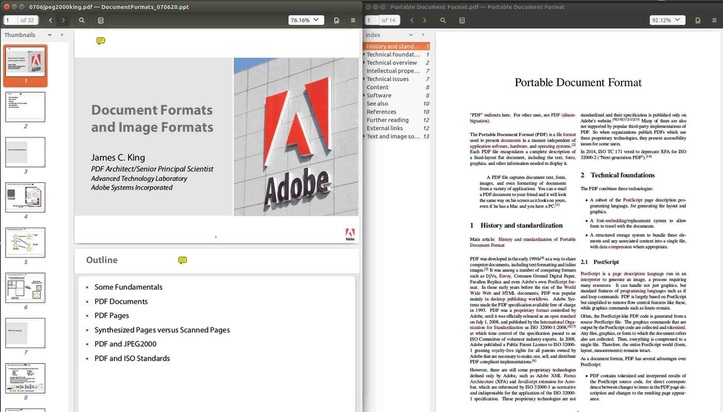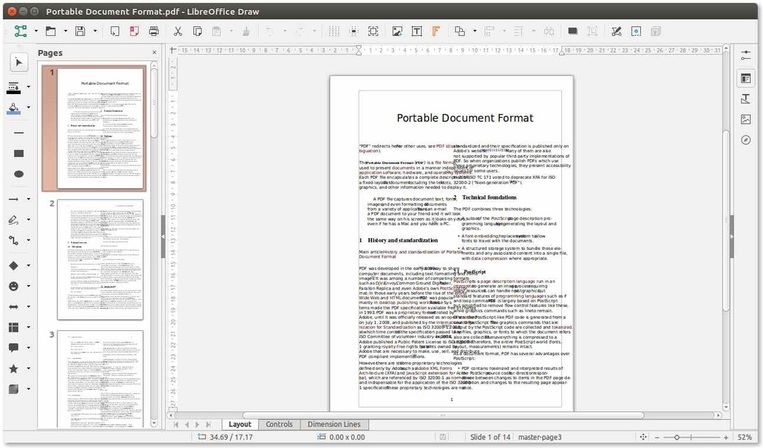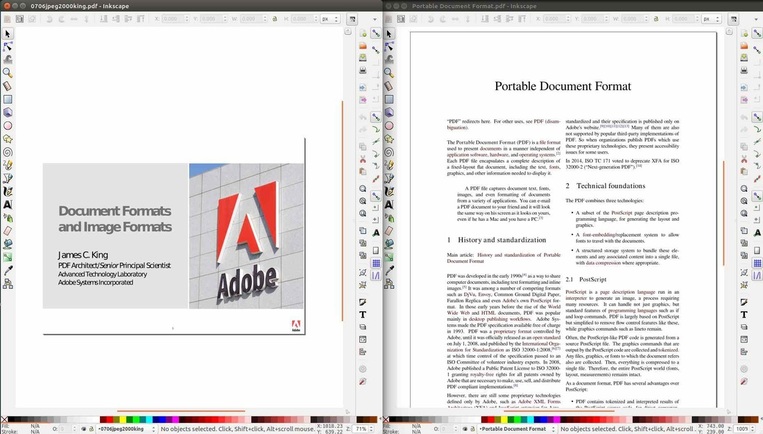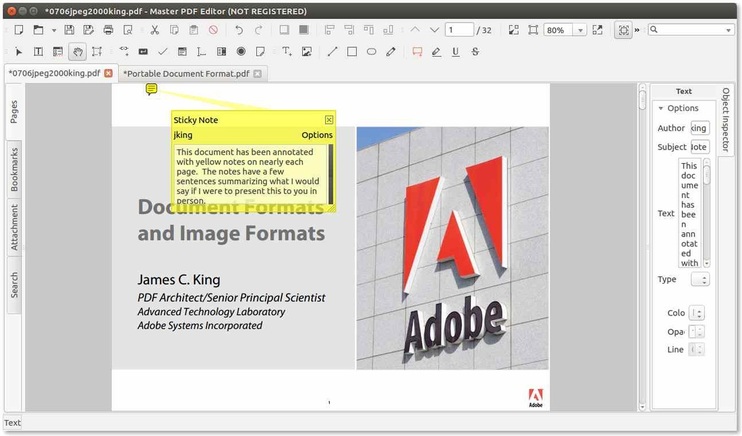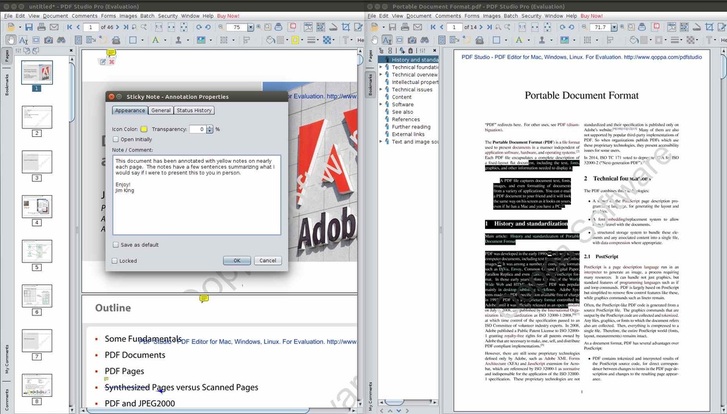Бесплатные аналоги Adobe в Linux
Компания Adobe, известная в первую очередь своим flash плеером, выпустила еще много интересных и очень полезных продуктов, используемых многими профессионалами. Можно привести в пример всем известный графический редактор Photoshop или же популярный видео редактор Adobe Illustrator. Но, к сожалению, компания выпускает свои программы только для Windows.
Если вы графический дизайнер, то вы, скорее всего, уже использовали эти программы и при переходе на Linux будете испытывать определенные трудности. Но не только Adobe делает отличные программы, сообщество тоже выпустило несколько интересных программ, которые могут полностью заменить продукты Adobe. В этой статье мы рассмотрим лучшие бесплатные аналоги Adobe Linux.
Evince (Adobe Acrobat)
Как и Adobe Acrobat, Evince позволяет просматривать несколько документов одновременно. Например, вы можете использовать Evince для просмотра документов PDF. Но поддерживается намного больше форматов, в том числе cbr, cbz, cb7 и cbt, Postscript, tiff, dvi, djvu и т д.
Программа написана с использованием GTK и ориентирована в первую очередь на окружение рабочего стола Gnome.
Gimp и Krita (Adobe Photoshop)
Новые пользователи Linux чаще всего ищут аналог adobe Photoshop linux. Одной из лучших замен для Photoshop по праву считается Gimp. Если вам нужен отличный графический редактор в операционной системе Linux, вы не найдете ничего лучше чем Gimp. Он имеет очень мощную функциональность из коробки, и еще может быть расширен с помощью плагинов.
Редактор Gimp имеет свои недостатки, например, у него не такой продуманный и интуитивно понятный интерфейс как у Photoshop, но сейчас он, безусловно, ближе всего к оригиналу.
Но заменить Photoshop можно не только Gimp. Еще один отличный графический редактор, под названием Krita. Много пользователей за последние годы отказались от Gimp и перешли на Krita.
Здесь уже более похожий на Photoshop интерфейс. Для логотипов, рисунков, эмблем и т д Krita может показаться даже удобнее чем Photoshop.
Darktable и RawTherapee (Adobe Lightroom)
Если вы профессиональный фотограф, то, скорее всего, не используете Photoshop, вместо него вам нужен Lightroom. Но ни та, ни другая программ для Linux не доступны.
Но есть два свободных и полностью бесплатных аналога Lightroom, которые достаточно хорошо справляются со своей работой.
Darktable чаще всего рекомендуется как лучшая программа для фотографов в среде Linux. Интерфейс сложный, но разобравшись во всем, вы можете получить отличные результаты. Программа не требует много ресурсов, так что будет лучшей для более старых или слабых компьютеров.
Вторая программа — RawTherapee, интерфейс более интуитивно понятный и проще для использования, но здесь не хватает нескольких функций, которые вам могут понадобиться. Например, редактирование выделения по маске и т д. Также программа ведет себя немного хуже при управлении большой библиотекой фотографий.
Inkscape (Adobe Illustrator)
Немногие бесплатные приложения становятся лучше платных вариантов. Но Inkscape один из них. Даже если вы используете Windows, вам нет необходимости тратить здесь деньги.
Это редактор векторной графики и вы можете сделать в этой программе что угодно. Векторная графика работает не на основе пикселей, а создается из математических формул и фигур, поэтому может быть напечатана в любом разрешении без потери качества. Такой подход может успешно применяться для создания инфографики.
Несмотря на то что это Inkscape — лучший аналог adobe illustrator linux, у него есть свои недостатки. Это не очень удобный интерфейс и отсутствие профессиональной полировки, он имеет очень широкую функциональность и безусловно полезен в профессиональной среде.
Lightworks и Kdenlive (Adobe Premiere Pro)
Профессиональный видеомонтаж часто ассоциируется с использованием Mac, и только в последнее время появились достойные программы для Windows. Но в Linux редактирование видео тоже возможно.
Первый аналог Adobe Premiere linux — это Lightworks, отличный видео редактор с очень широкой функциональностью. Но он платный. Программу можно использовать бесплатно, но с ограничениями. Вы можете экспортировать видео только до 720р и вы потеряете много функций, таких как шкалы рендеринга времени, управление проектами и т д. Полная версия позволяет экспортировать видео до 4k.
Если вы хотите совершенно бесплатный видеоредактор, но в то же время профессиональный, ваш выбор — kdenlive. Он распространяется с открытым исходным кодом, активно развивается и имеет множество полезных функций.
Synfig (Adobe Animate)
Animate — это программа, ранее известная как Flash Pro, она использовалась для создания векторной анимации на основе Flash. Теперь, когда весь интернет отказался от Flash и перешел на HTML5, Adobe переименовала программу в Animate.
Synfig — это открытый аналог Animate, и существует он еще с 2005 года. До сих пор он является лучшим выбором для людей, занимающихся векторной 2D анимацией. Он полностью бесплатный и активно развивается.
Synfig использует свой формат для сохранения полученных файлов, но вы можете экспортировать анимацию в один из форматов — AVI, MPG, GIF, SVG, PNG и другие. Несмотря на сложность программы, с ней можно разобраться достаточно быстро.
Ardour или LMMS (Adobe Audition)
Audition не получил так много внимания как, скажем, Photoshop, но все же это отличное программное обеспечение для редактирования цифрового аудио. Программа раньше была известна как Cool Edit Pro. Программа также может быть использована для записи и микширования своей музыки профессиональными подкастерами.
Audacity — это один из главных аудиоредакторов для пользователей Linux, но не всегда его функций достаточно. Тогда вы можете выбрать Ardour или LMMS.
Ardour — это лучший профессиональный аудиоредактор для Linux. Он имеет приятный и интуитивно понятный интерфейс, а также множество полезных функций. Редактор доступен бесплатно, но может работать со звуком длиной не более десяти минут. Вы можете разблокировать полную функциональность купив программу по свободной цене. Вы можете заплатить сколько посчитаете нужным, например, $1.
LMMS или Linux MultiMedia Studio это еще один хороший аналог для Audition в Linux. Он распространяется совершенно бесплатно и немного уступает Ardour. Интерфейс намного сложнее и понять как работать с программой будет трудно.
Scribus (Adobe InDesign)
Немного людей делают верстку в Linux, но если вам нужна альтернатива Adobe inDesign, такая альтернатива существует. Это Scribus.
Scribus можно использовать для создания брошюр, информационных бюллетеней, плакатов и даже макетов книг. Он также может быть использован для создания анимированных и интерактивных PDF файлов. Здесь возможно все, что можно ожидать от любой издательской системы.
Но у программы есть несколько недостатков, например нет возможности импортировать и экспортировать файлы InDesign. Кроме того, здесь можно встретить некоторые ошибки и баги.
Выводы
Если вам необходимы именно программы от Adobe и вы не хотите играться с Wine, вам придется установить в виртуальную машину Windows. Но для большинства пользователей будут вполне достаточными те бесплатные аналоги Adobe Linux, которые мы рассмотрели в сегодняшней статье. Например: GIMP, Darktable, Inkscape, Lightworks, Synfig, Ardour, Scribus. А какие программы используете вы для замены популярных продуктов от Adobe? Напишите в комментариях!
5 лучших редакторов PDF для Linux
Оригинал: 5 Best Linux PDF Editors
Автор: LinuxAndUbuntu
Дата публикации: 6 ноября 2016 года
Перевод: А. Кривошей
Дата перевода: декабрь 2017 г.
Последние 15 лет PDF является стандартом де-факто для обмена, электронной рассылки и печати документов. Это хорошо поддерживаемый формат, и дистрибутивы Linux всегда поддерживали его чтение. Единственная проблема заключается в том, что для Windows и MacOS имеется Adobe Acrobat Pro, а версии для Linux нет. Тем не менее в Linux есть несколько хороших редакторов PDF, и я решил их проверить.
Для этой статьи я протестировал множество редакторов PDF для Linux , как открытых, так и проприетарных, с помощью двух документов PDF: созданным Wikipedia, а также большим PDF от Adobe со множеством страниц и изображений, чтобы посмотреть, как каждая программа справится с ними. Таким образом, читатели смогут видеть, что происходит, когда каждая из программ редактирует PDF.
1. LibreOffice Draw
В настоящее время большинство дистрибутивов Linux поставляются с предварительно установленным LibreOffice, либо он легко устанавливаются через центр управления программами или магазин приложений. Пару лет назад, или около того, компонент LibreOffice Draw наконец получил возможность импортировать и редактировать PDF-файлы.
LibreOffice Draw достаточно корректно импортировал PDF-файл, созданный в Википедии. Это было далеко не идеально, но легко читаемо. К сожалению, большой PDF с кучей изображений он победить не смог. Draw каждый раз зависал, и я вообще не смог открыть и отредактировать этот PDF.
Хорошей новостью является то, что Draw достаточно хорошо импортирует PDF-файлы, созданные офисными пакетами, такими как Microsoft Office и LibreOffice. Я не раз делал это раньше. Таким образом, во многих случаях, кроме самых сложных, Draw работает вполне прилично.
2. Inkscape
Inkscape — отличная программа векторной графики, и она ежедневно используется профессионалами графического дизайна по всему миру. Я очень рекомендую ее для такой работы, и, самое главное, он может импортировать и редактировать PDF-файлы! Возможно, она будет неплохим редактором PDF в Linux. Посмотрим!
Inkscape смог очень хорошо и точно импортировать оба тестовых документа. Единственное, что вызывает нарекания, это то, что Inkscape не является многостраничным редактором документов, как например Word или LibreOffice Draw, поэтому он импортирует за раз только одну страницу. Тем не менее, меня это не беспокоило, так как раньше мне уже приходилось редактировать множество файлов PDF страница за страницей, просто соединяя вместе все страницы таким инструментом, как pdftk.
3. Master PDF Editor
Первое проприетарное приложение в этом списке, Master PDF Editor является почти идеальной заменой для Adobe Acrobat Pro. Он работает в Linux, Windows и Mac и имеет коммерческую поддержку.
Он безупречно (насколько я смог оценить) импортировал любые PDF-файлы, которые я только смог найти, включая такие вещи, как аннотации и шрифты, и я мог редактировать все, что хотел. Это качественный продукт, и, на мой взгляд, если вы решите его купить, не зря потратите свои деньги.
4. Qoppa PDF Studio 11
Второе проприетарное приложение в нашем списке, также платное. PDF Studio 11 позиционируется как полная замена Adobe Acrobat Pro. Это также зрелое приложение с коммерческой поддержкой.
Насколько я могу судить, Версия Pro предлагает все функции, которые есть у Adobe Acrobat Pro и Master PDF Editor, и открыла тестовые документы так же безупречно, как это сделал Master PDF Editor. Это также качественный продукт, который, вероятно, вам понравится, если вы решите его купить.
5. PDF Chain
Этот список не был бы полным без упоминания утилиты pdftk и лучшего графического интерфейса Linux для него — PDF Chain .
Это простое, но мощное приложение, но оно не является полнофункциональным графическим редактором, как другие приложения, перечисленные здесь, — его назначение немного другое. PDF Chain может разделить PDF на несколько документов или объединить два в один. Он может добавлять фоны, штампы или редактировать информацию о файле PDF, или выгружать данные формы в PDF, а также многое другое.
В целом, действительно отличное приложение, если вам не нужно редактировать текст или изображения в файле PDF. Я очень его рекомендую.
Выводы
Итак, какое из этих приложений самое лучшее? Полагаю, это зависит от того, что вы хотите сделать. Вы просто хотите отредактировать текст или изображение в PDF-файле, созданном в Microsoft Word? Вероятно, вы отлично справитесь с этим в LibreOffice Draw или Inkscape. Вы хотите использовать что-то похожее на Adobe Acrobat Pro, и полностью редактировать практически все PDF-файлы? Возможно, вам придется купить Master PDF Editor или PDF Studio 11. Вы хотите объединить два PDF-документа в один? Вам нужно попробовать PDF Chain (или pdftk, если вы предпочитаете работать в командной строке).